Окно сканера сетевой доставки
В этом разделе дано описание структуры окна, отображаемого при использовании сканера сетевой доставки.
Главное окно
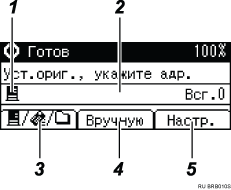
Если адресат вводится вручную
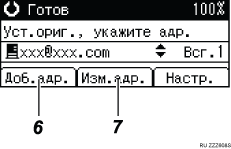
Значок сканера сетевой доставки
Сообщает о том, что отображается окно сетевого сканера доставки.
Поле адресатов
Показывает выбранного адресата. Если выбрано несколько адресатов, нажмите клавишу [
 ] или [
] или [ ] для отображения адресатов в том порядке, в каком они были выбраны. Для проверки выбранного адресата нажмите кнопку [Проверьте адресата].
] для отображения адресатов в том порядке, в каком они были выбраны. Для проверки выбранного адресата нажмите кнопку [Проверьте адресата].Электронная почта
 / Сканировать в папку
/ Сканировать в папку  / Сканер сетевой доставки
/ Сканер сетевой доставки 
Нажмите для переключения между окнами.
[Вручную]
Чтобы отправить файл по электронной почте через сервер доставки адресату, не зарегистрированному в списке адресатов сервера, нажмите [Вручную] и введите адрес электронной почты адресата с помощью клавиш быстрого набора. Подробности о том, как отправлять файлы по электронной почте через сервер доставки, см. в руководствах к программе доставки ScanRouter.
[Настр.]
Нажмите для изменения настроек сканирования.
[Доб.адр.]
При выборе нескольких адресатов, после ручного ввода адреса электронной почты нажмите [Доб.адр.] и затем введите адрес электронной почты адресата.
[Изм.адр.]
При изменении введенного адреса электронной почты нажмите [Изм.адр.] и затем введите новый адрес электронной почты.

